3つの映像が同時再生される話題の分割加工はもう試した?「CapCut」のコラージュ機能で簡単に作れるよ
isuta / 2024年4月1日 20時0分
最近のSNSでは、画面を横に三分割した動画がトレンドの様子。
今回は、動画編集アプリ「CapCut」を使って、3つの動画を同時再生するコラージュ加工の作り方をご紹介します。
何気ないワンシーンをおしゃれに見せてくれる、話題のアレンジテクに挑戦してみませんか?
3つの映像が同時再生される、トレンド動画加工
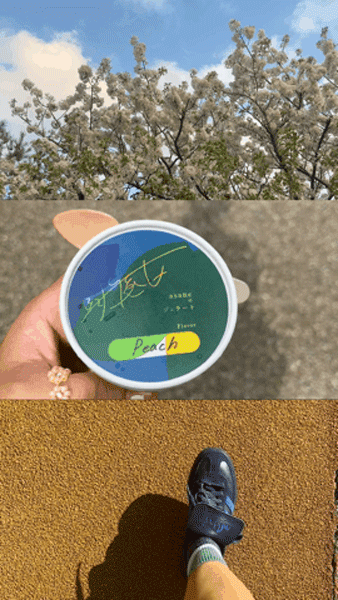
今回ご紹介する加工で完成するのが、こちらの動画。
三分割された画面で、それぞれの映像が同時再生されるのが特徴です。
「CapCut」なら、思わず引き込まれるようなクリエイティブな動画がとっても簡単につくれちゃう!
「CapCut」のコラージュ機能で三分割動画を作る方法
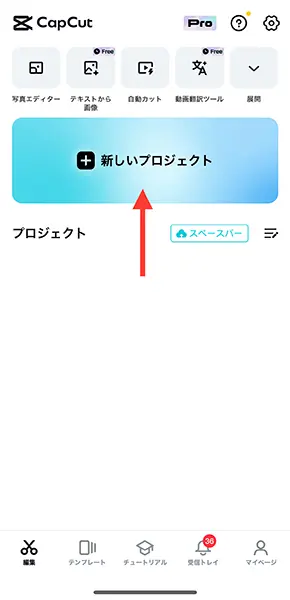
ここからは、動画の作成方法を詳しく見ていきましょう。
アプリを開いたら、『新しいプロジェクト』をタップ。
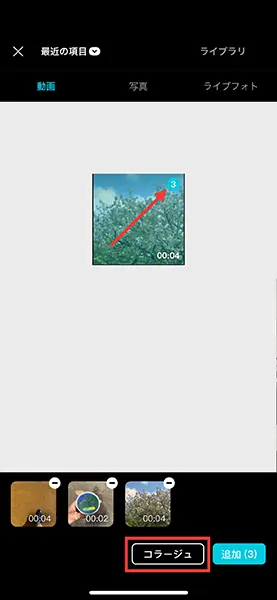
『動画』のフォルダ内から、3つの素材を選んでください。
各動画の右上をタップすることで、複数の素材が選択可能になりますよ。
画像をセレクトできたら、『コラージュ』へと進みます。
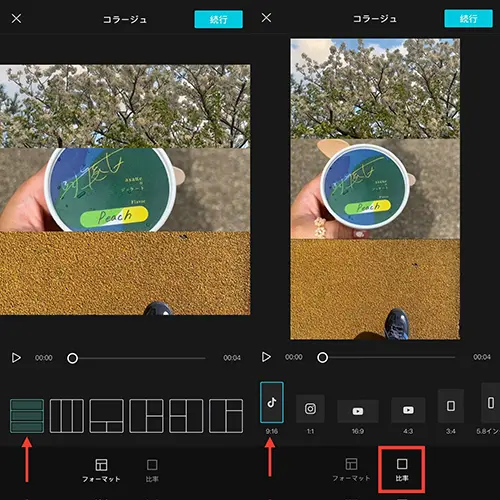
『フォーマット』で、横三分割のデザインを選択。
次に『比率』をタップして、InstagarmのリールやTikTok投稿に適した『9:16』にサイズ変更をしましょう。
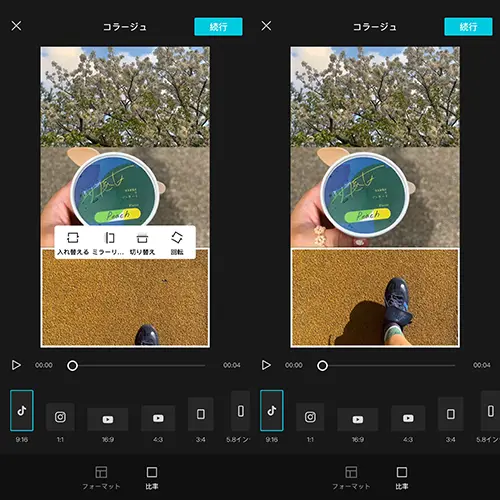
フレーム上で被写体が見切れてしまっている場合は、画像を選択してドラッグ操作で位置を調整してみて。
それぞれの動画ポジションなどを整えたら、右上にある『続行』を押してください。
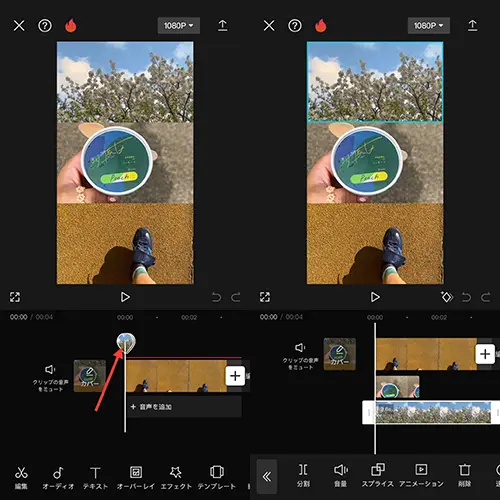
動画の編集画面に切り替わったら、各素材のアレンジがしやすいように吹き出し部分をタップ。
これで3つの動画が各列に表示されました。
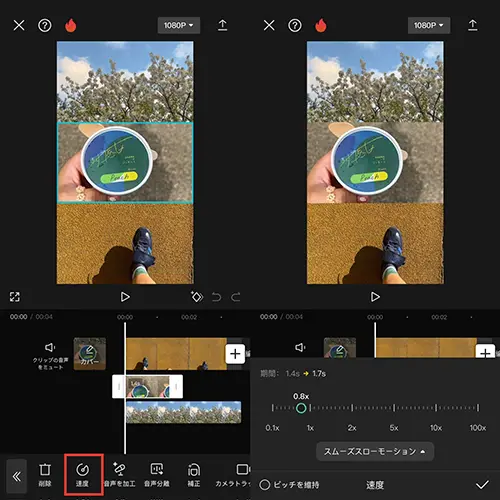
長さが違う動画の場合は、『速度』機能を使って再生スピードをアレンジするのもおすすめ。
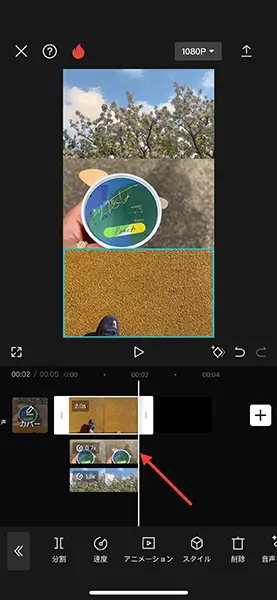
すべての動画が、同じタイミングで終わるように編集できたら完成ですよ。
お好みで文字入れや、エフェクトを加えてみるのも良いかもしれません。
似たような映像シーンを並べてみるのも◎

さまざまな季節に撮った足元の動画や、お部屋を定点観測した映像を並べてみると、より面白い仕上がりになるかも!?
春休みの思い出をシェアする時にもぴったりな、話題の加工を「CapCut」でぜひ作ってみてくださいね。
「CapCut」iOS版ダウンロードはこちら
「CapCut」Android版ダウンロードはこちら
外部リンク
この記事に関連するニュース
-
「CapCut」の無料フォントでかわいく文字入れする裏技。中国語や韓国語から気になる字体が見つかるかも!?
isuta / 2025年1月14日 18時0分
-
「Wink」で作るシームレスなコラージュ加工を試そ。フレームラインが曖昧になるかわいい仕上がりに大満足
isuta / 2025年1月6日 18時0分
-
年末年始向けのストーリーズ加工アイデアをチェックしとこ!お正月にぴったりなスタンプやエフェクトまとめ
isuta / 2024年12月31日 18時0分
-
2024年はどんなアプリが注目された?トレンド加工の宝庫「Meitu」、話題のフリマアプリ「digdig」など5選
isuta / 2024年12月29日 20時0分
-
2024年のトレンド加工はいくつ挑戦した?大流行した『バースデーカラームーン』や『粘土加工』など5選
isuta / 2024年12月29日 18時0分
ランキング
-
1【風呂キャンセル界隈】「お風呂に入らないことがある」女性は半数以上 - 最も面倒だと感じる工程は?
マイナビニュース / 2025年1月23日 17時48分
-
2焼肉未払い43450円→SNSで「お客様、お支払い忘れています」と呼びかけ 結末は…「人間捨てたもんじゃない」「平和な解決」
まいどなニュース / 2025年1月23日 11時45分
-
3Wi-Fiのホームルーターに審査はある?審査内容と対策を紹介
ファイナンシャルフィールド / 2025年1月21日 9時0分
-
4Q. 「歯に悪い果物がある」って本当ですか?【歯科医が回答】
オールアバウト / 2025年1月23日 20時45分
-
5中居問題の根底にフジのキャスティング至上主義 「大物を引っ張り出せるのが偉い」という時代錯誤
東洋経済オンライン / 2025年1月23日 12時0分
記事ミッション中・・・
記事にリアクションする
![]()
記事ミッション中・・・
記事にリアクションする

エラーが発生しました
ページを再読み込みして
ください









